
Como instalar o Matlab?
O MATLAB é um ambiente de computação numérica com vários paradigmas e uma linguagem de programação proprietária desenvolvida pela MathWorks. Destina-se principalmente à computação numérica. O ambiente de computação numérica com vários paradigmas permite que os desenvolvedores, estudantes e engenheiros, façam interface com programas desenvolvidos em diferentes idiomas, o que possibilita aproveitar a força de cada idioma para vários propósitos. É usado em vários campos, como processamento de imagem e sinal, comunicações, sistemas de controle para a indústria, finanças computacionais, aprendizado profundo, aprendizado de máquina e processamento de imagens, o que o torna uma ferramenta muito importante e versátil. De acordo com os dados mais recentes da Wikipedia, o MATLAB tem mais de 3 milhões de usuários em todo o mundo.
Agora, a próxima pergunta que surge é por que devemos usar o MATLAB?
A resposta para isso é o MATLAB tem várias vantagens sobre outros métodos e idiomas, conforme mencionado abaixo:
- No MATLAB, o elemento de dados básico é a matriz. Portanto, se inserirmos um número inteiro simples, ele será considerado como uma matriz unidimensional de uma linha e uma coluna. Várias operações matemáticas que trabalham em matrizes ou matrizes são integradas ao ambiente MATLAB. Por exemplo, produtos cruzados, produtos pontuais, determinantes, matrizes inversas.
- Outro recurso importante são as operações vetorizadas, o que significa que você pode adicionar duas matrizes usando apenas um comando, em vez de usar um loop for ou while.
- A saída gráfica é otimizada para interação. Você pode plotar seus dados com muita facilidade e alterar cores, tamanhos, escalas, etc., usando as ferramentas interativas gráficas.
- A funcionalidade do MATLAB pode ser bastante expandida com a adição de caixas de ferramentas. Esses são conjuntos de funções específicas que fornecem funcionalidade mais especializada. Por exemplo, um link do Excel permite que os dados sejam gravados em um formato reconhecido pelo Excel, o Statistics Toolbox permite uma manipulação estatística mais especializada dos dados (ANOVA, Ajustes básicos, etc). Então, basicamente, podemos otimizar os dados conforme nossa necessidade.
- Portanto, basicamente o MATLAB não é apenas uma linguagem de programação, é basicamente um ambiente de programação, como afirmei na primeira linha deste artigo, como instalar o Matlab.
- Podemos até executar operações na linha de comando.
Como toda moeda tem dois lados, o MATLAB também. Tem algumas desvantagens, conforme mencionado abaixo:
- Requer uma grande quantidade de memória. Portanto, fica difícil de usar em computadores com menos RAM e você não consegue extrair seu potencial.
- Ele fica no 'topo das janelas', o que significa que ele obtém o tempo de CPU que as janelas permitem, o que torna os cálculos em tempo real problemáticos.
Etapas para instalar o Matlab:
Agora vamos instalar o MATLAB R2018b, que atualmente é a versão mais recente deste blog.
Etapa 1 - Selecione qualquer navegador instalado no seu computador e abra o navegador. Por enquanto, vou usar o Google Chrome para instalar o MATLAB.
Etapa 2 - Digite 'MathWorks' na pesquisa do navegador.

Etapa 3 - Clique no link MathWorks- Makers of MATLAB and Simulink- MATLAB & Simulink

Etapa 4 - Ao clicar no link, você será direcionado para a página inicial do MathWorks e é assim que a tela será exibida.

Etapa 5 - Role para baixo e você encontrará um link como mostrado abaixo no bloco retangular preto, que fornecerá os destaques desta versão específica.

Etapa 6 - Ao clicar, você chegará à página abaixo e, se você rolar para baixo, poderá ver os vários Destaques da versão e clicar neles, se quiser saber mais.

Etapa 7 - Ao rolar mais para baixo, você encontrará dois botões, como mostrado abaixo.
Por enquanto, clique no link e instale o MATLAB 'Faça um teste'.

Etapa 8 - Ao clicar no link acima, você será redirecionado para uma página diferente e a versão de avaliação será de apenas 30 dias. Ao rolar para baixo, você verá os vários pacotes de trilhas. Todos os pacotes de trilhas são apresentados abaixo:
- Análise de dados
- Processamento de imagem
- Processamento de sinais e comunicações
- Finanças Computacionais
- Sistemas de controle
- Biologia Computacional
Dê seu ID de email no campo de texto e clique em continuar.

Etapa 9 - Ao clicar, você será redirecionado para uma página que solicitará que você crie uma conta e continue com a avaliação do produto. Depois de arquivar os detalhes, pressione o botão criar.

Etapa 10 - O clique continua com o email atual, como mostrado abaixo.

Etapa 11 - Em seguida, solicitará que você verifique o email. Vá para sua caixa de entrada e clique no botão de verificação fornecido em sua caixa de entrada e você será redirecionado para as informações da conta. Por favor, preencha os detalhes e clique em criar para instalar o MATLAB.

Etapa 12 - Você pode selecionar os vários pacotes que deseja fazer parte da sua versão de avaliação, como mostrado abaixo e selecionar continuar a instalar o MATLAB.
- Análise de dados
- Processamento de imagem
- Processamento de sinais e comunicações
- Finanças Computacionais
- Sistema de controle
- Finanças Computacionais

Etapa 13 - Selecione os links apropriados conforme o seu ambiente e uso pretendido e clique em continuar.

Etapa 14 - Faça o download conforme o sistema operacional do seu computador, o meu é o Windows, então eu baixarei o Windows (64 bits).
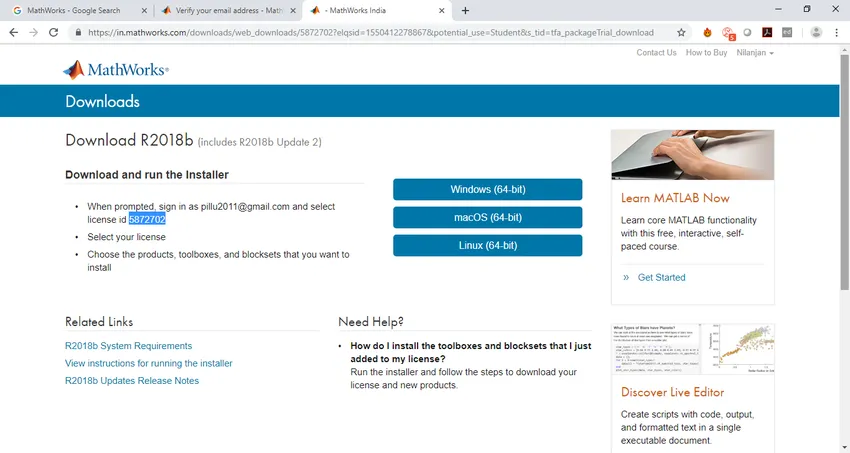
Etapa 15 - Ao clicar no link desejado, conforme o sistema operacional, ele inicia o download e aguarde até o download.
Etapa 16 - Clique duas vezes na configuração que começará a extrair com o auto-extrator Win-Zip, como mostrado abaixo.

Etapa 17 - Clique em Sim quando o pop-up abaixo solicitar sua permissão e o instalador iniciar o processo de instalação do MATLAB.

Etapa 18 - Clique em Avançar e você verá a tela abaixo.

Etapa 19 - Clique em Sim e clique em Avançar e você verá a caixa de diálogo abaixo.

Etapa 20 - Digite seu endereço de e-mail e senha, clique em Avançar e, em seguida, selecione uma licença como mostrado abaixo, depois de selecionar uma licença, clique em Avançar.

Etapa 21 - Após clicar em Avançar, selecione a pasta de destino e clique em Avançar para iniciar o processo de instalação, como mostrado abaixo.

Etapa 22 - Ele solicitará a seleção da caixa de ferramentas que você deseja instalar. Selecione a caixa de ferramentas conforme sua necessidade.

Etapa 23 - Uma caixa de diálogo de confirmação aparecerá, selecione Avançar para iniciar o processo de instalação. Isso levará algum tempo, dependendo da velocidade da sua internet.
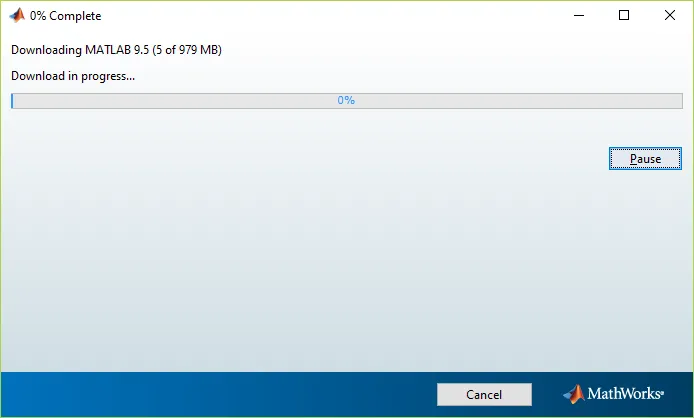
Etapa 24 - Depois de instalado completamente, você receberá a página abaixo. Clique em Concluir.

Etapa 25 - Ao clicar em Concluir, significa que o MATLAB está instalado, o aplicativo MATLAB será aberto e será semelhante a este

Isso termina o tutorial sobre a instalação do MATLAB.
Artigos recomendados
Este foi um guia sobre como instalar o MATLAB. Aqui discutimos as instruções e as diferentes etapas para instalar o MATLAB. Você também pode consultar o seguinte artigo para saber mais -
- Uma carreira no MATLAB - Você deve experimentá-lo
- Perguntas e Respostas da Entrevista do MATLAB
- Diferente entre MATLAB e R
- Diferentes usos do Matlab